如何利用ppt制作带背景的透明文字
来源:网络收集 点击: 时间:2024-07-23【导读】:
ppt作为演示软件,自带十分强大的图形处理功能,本示例将展示如何利用ppt的功能来做一款带背景的透明文字。工具/原料more电脑系统:win10使用软件:office2016方法/步骤1/6分步阅读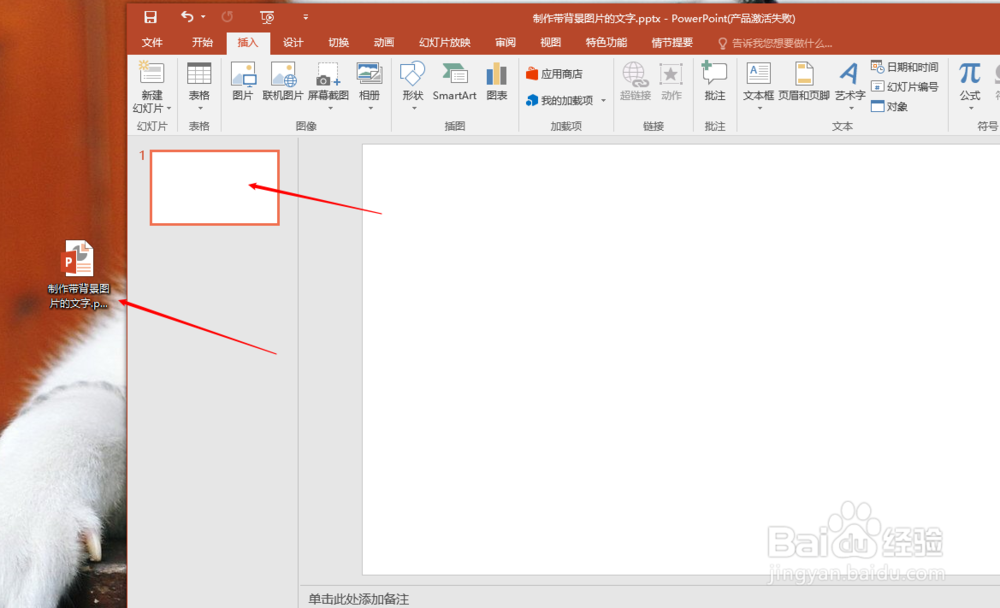 2/6
2/6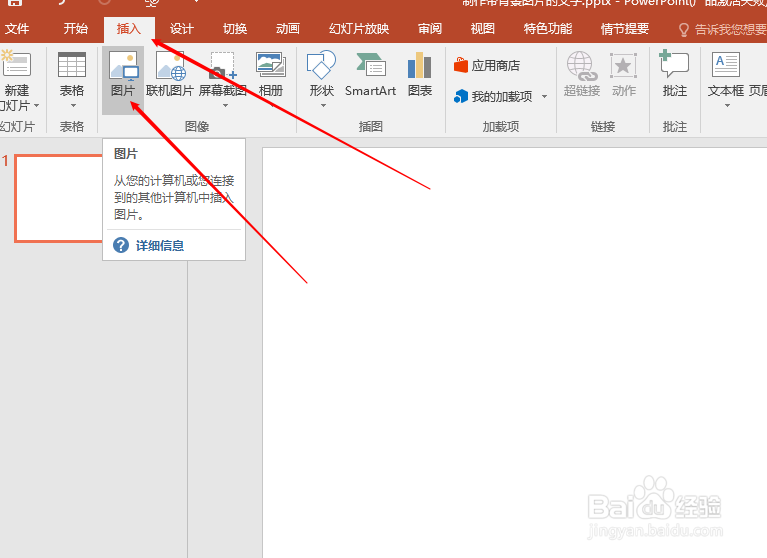
 3/6
3/6 4/6
4/6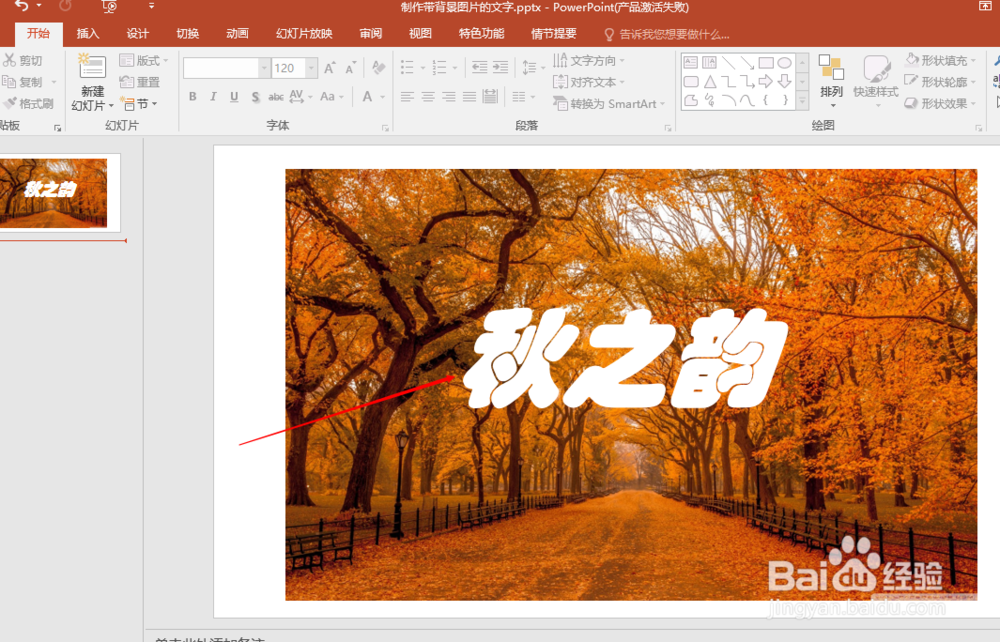 5/6
5/6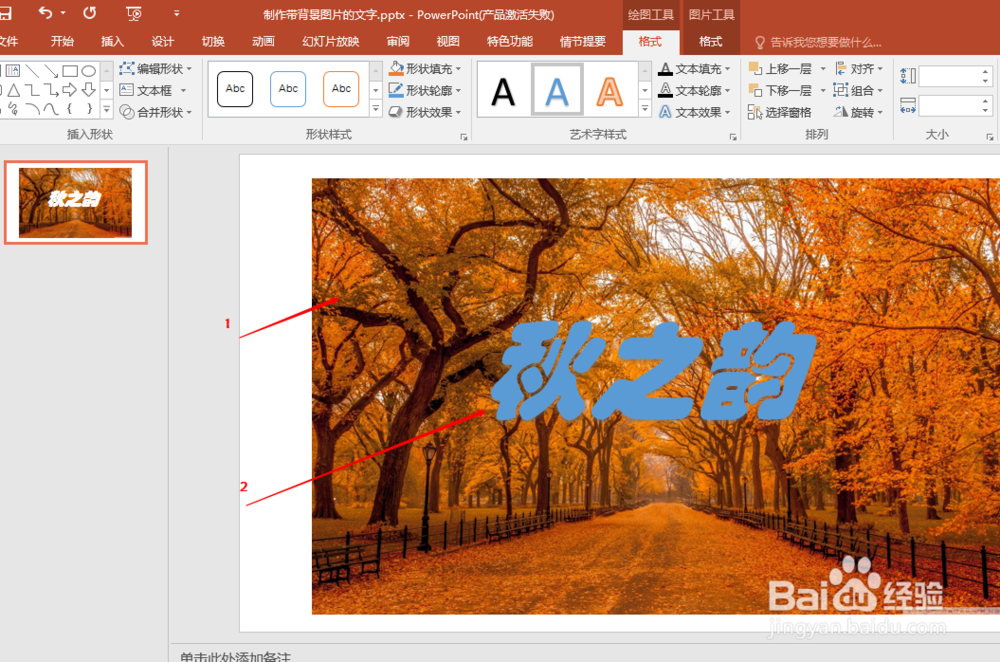 6/6
6/6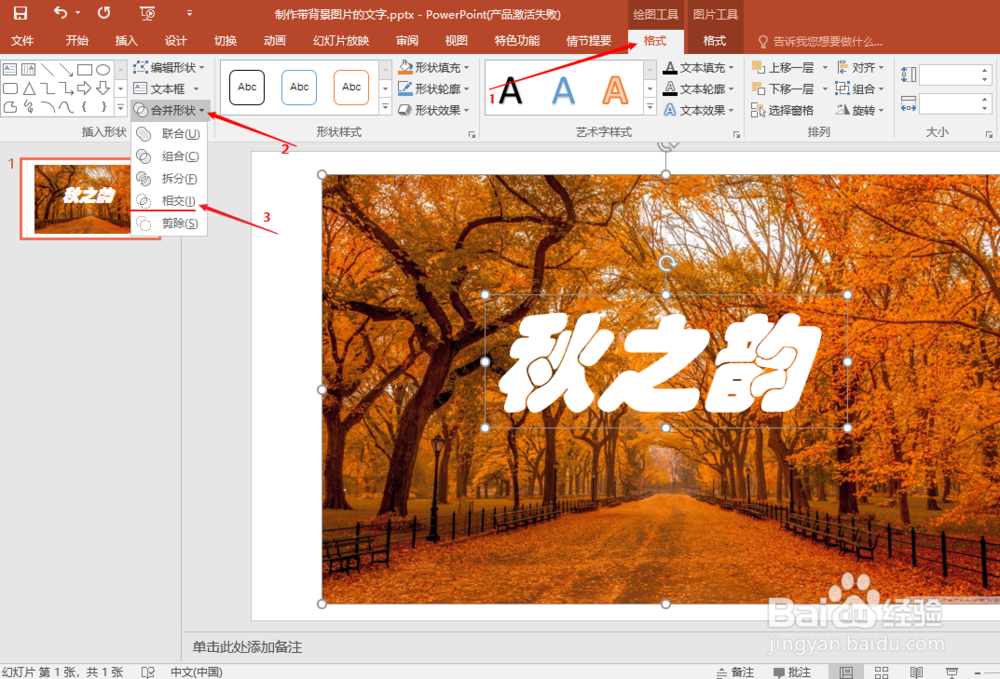
 总结1/6
总结1/6
创建一个ppt演示文稿,新建一页空白页;
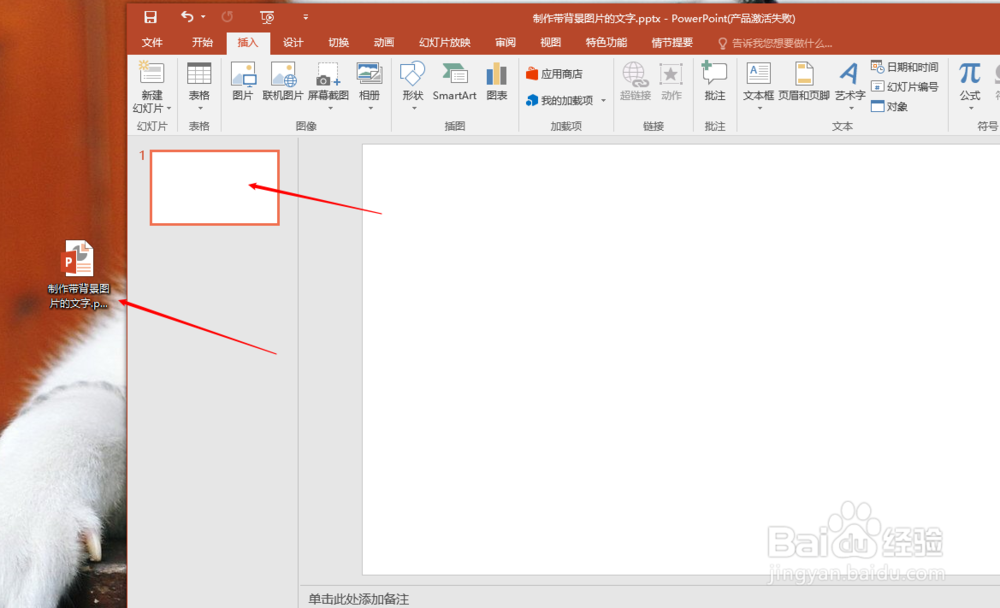 2/6
2/6在选项栏中选择插入,在工具栏中选择图片,插入一张作为背景的图片;
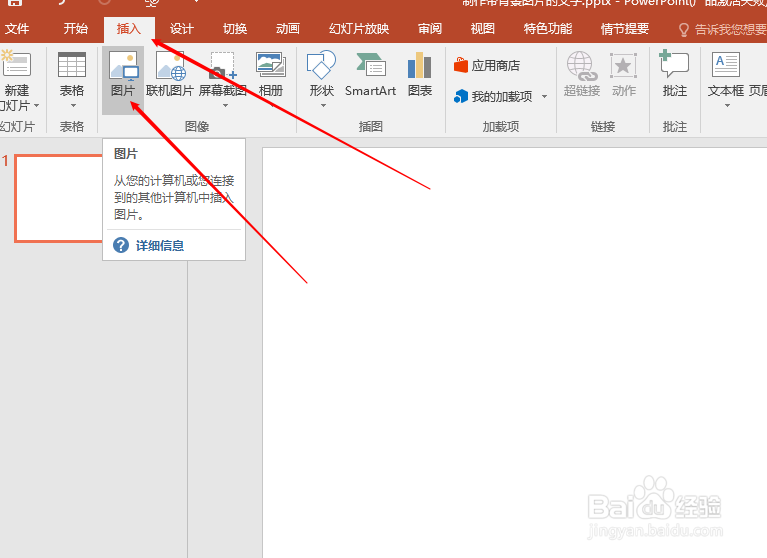
 3/6
3/6在工具栏中选择文本框,添加一个横排文本框;
 4/6
4/6在添加的文本框中输入想要设计的文字内容及格式,将字体颜色设置为白色;
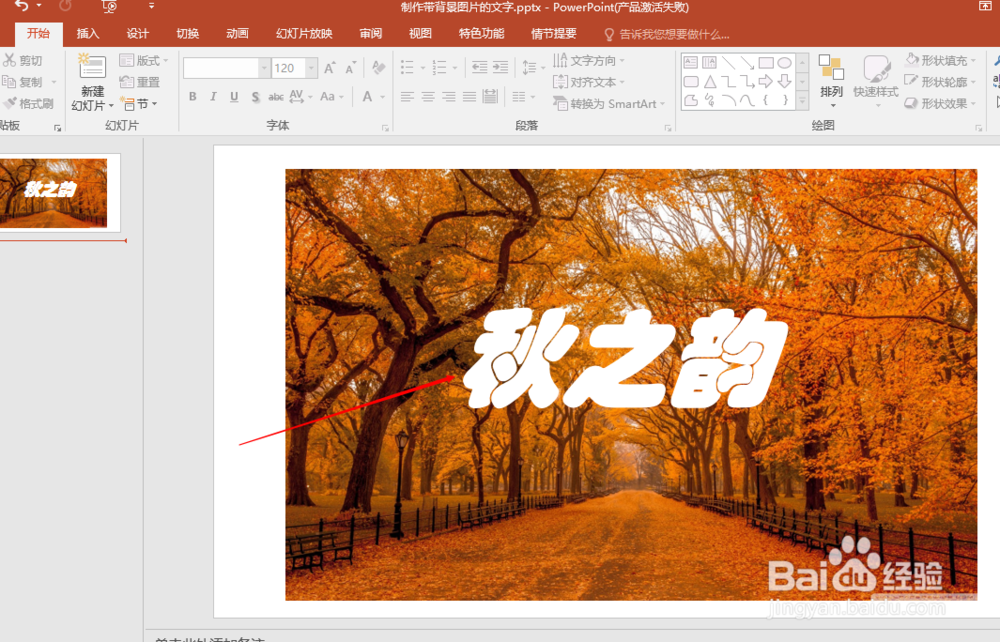 5/6
5/6按下键盘上的ctrl键,先选择背景图片,然后选择文字;
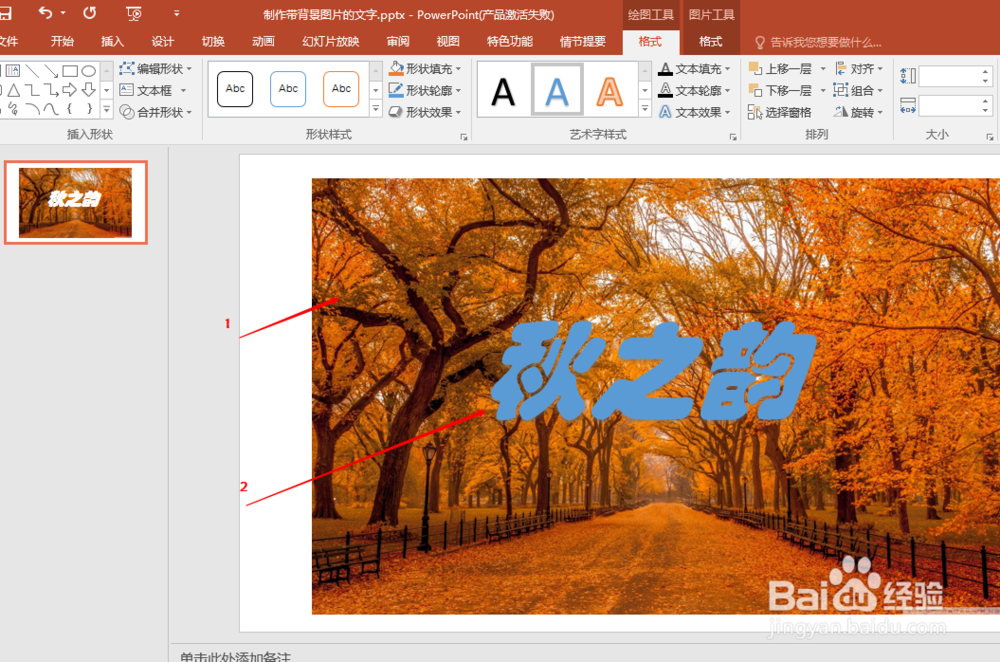 6/6
6/6在绘图工具下的格式栏中选择合并形状,点击相交,即可得到带背景的透明文字;
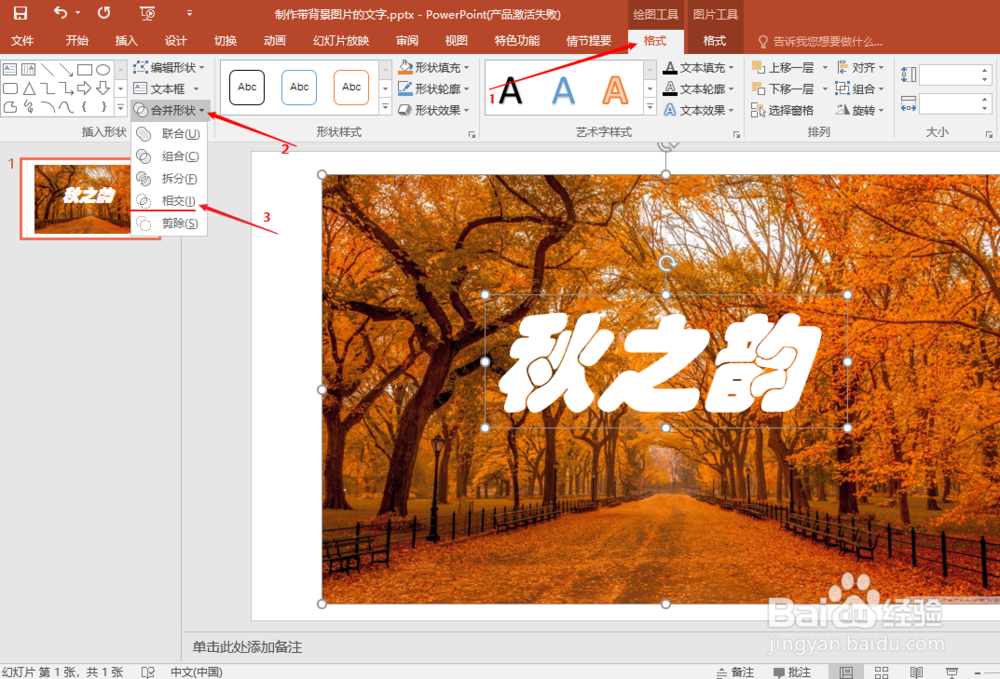
 总结1/6
总结1/6创建ppt演示文稿,创建一页空白页;
2/6在空白页上插入一张背景图片;
3/6插入文本框,输入要设计的文字;
4/6调整文字的大小、格式,设置字体颜色为白色;
5/6按住ctrl键,先选择图片,再选择文字;
6/6利用绘图工具下格式中的合并形状功能,将图片和文字相交处理。
注意事项也可以根据需要将文字做成竖排的;
第5步中选择图片和文字的顺序不能颠倒。
版权声明:
1、本文系转载,版权归原作者所有,旨在传递信息,不代表看本站的观点和立场。
2、本站仅提供信息发布平台,不承担相关法律责任。
3、若侵犯您的版权或隐私,请联系本站管理员删除。
4、文章链接:http://www.ff371.cn/art_994796.html
上一篇:怎样画简笔画“屋里一扇门”?
下一篇:怎样设置wps可以“清楚文档记录”
 订阅
订阅